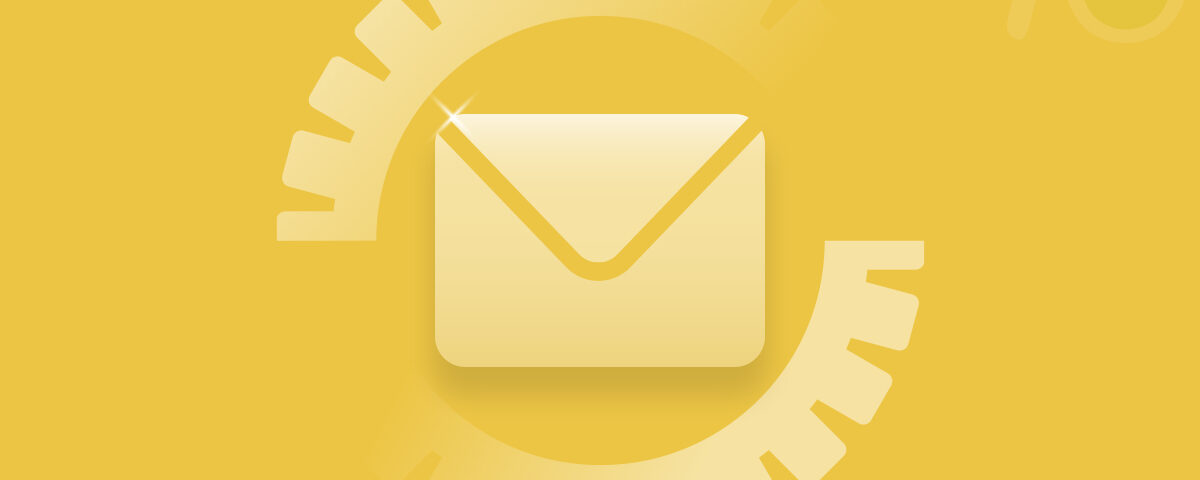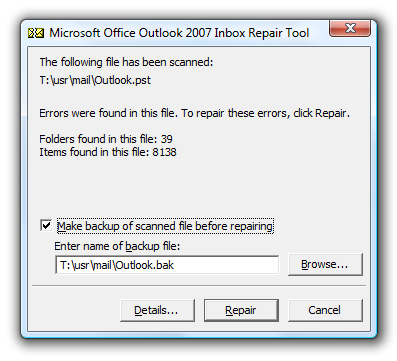
Diversi utenti utilizzano Microsoft Outlook ogni giorno per inviare o ricevere e-mail, eseguire varie attività, inviare notifiche su eventi importanti, organizzare meglio le loro assegnazioni di lavoro, dividere la categoria di messaggi in cartelle e così via.
Non c’è dubbio che Outlook è un’applicazione estremamente utile che semplifica la nostra vita. Tuttavia, molti utenti si sono anche lamentati delle sue carenze sotto forma di problemi minori di volta in volta affrontati.
Al fine di risolvere questi problemi, Microsoft ha uno strumento di riparazione integrato sotto forma di Scanpst.exe. Questo strumento di riparazione è in grado di risolvere problemi minori e crea un file di backup (BAK) sul sistema. Il file di backup può essere utilizzato per estrarre i dati dal file PST nel caso in cui accada qualcosa al file PST di origine.
Se al tuo file PST sono stati danneggiati o i dati mancanti al suo interno, puoi sempre andare al files .bak per ripristinare i dati.
Passi per recuperare dati da file Outlook PST BAK
- Individua il tuo files bak. Si trova nella cartella del file PST originale.
- Ora crea una copia di questo file .bak. Denominalo con l’estensione .pst. Ad esempio, denominare il file come Outlookfile.pst.
- Importa il file PST appena creato. Vai a File -> Import and Export. In Outlook 2010 e successive edizioni, fare clic su File -> Open -> Import.
- Clic Import from another program or file e clicca Next.
- Ora seleziona il tuo PST file e fare clic Next.
- Sotto File to import scheda, fare clic su Browse e fai doppio clic su pst file.
- Sotto Options scheda, fare clic su Do not import duplicates e clicca Next.
- Sotto Select the folder to import from, seleziona il tuo file PST e quindi seleziona Include subfolders.
- Ora seleziona Import folders into the same folder in e seleziona il tuo nuovo file delle cartelle personali (PST).
- Clic Finish.
Ripara il file PST usando Yodot Outlook PST Repair
Sebbene Scanpst.exe sia uno strumento utile, presenta alcune limitazioni. Lo strumento di riparazione della posta in arrivo non è in grado di correggere i file che presentano gravi danni. Non può gestire anche file PST di grandi dimensioni.
Yodot Outlook PST Repair è un eccellente strumento di riparazione PST che supera le limitazioni di cui sopra. Può anche riparare file PST protetti da password e compressi.
Yodot Outlook PST Repair funziona in modalità non distruttiva. Legge il file, ne estrae il contenuto e quindi crea un file integro risolvendo tutti i problemi. Pertanto, il file PST di origine non è interessato in alcun modo.
Attenersi alla seguente procedura per riparare il file PST corrotto:
- Scarica e installa l’ultima versione del software Yodot Outlook PST Repair.
- Nella schermata principale, fai clic su Open PST file per selezionare il file PST corrotto.
- Selezionare Normal Scan e cercare la posizione di destinazione per salvare il file PST riparato.
- Clicca su Repair.
- Una volta completato il processo di riparazione, è possibile visualizzare i file riparati tramite la funzione Anteprima.
- Aprire la cartella di destinazione per accedere ai file PST riparati.
Se tuo Impossibile aprire la serie di cartelle di Outlook, software Yodot risolve il problema di conseguenza.
Il software funziona perfettamente su tutte le versioni dei sistemi operativi Windows e Mac. La riparazione PST di Yodot Outlook è supportata anche su tutte le versioni di Outlook.